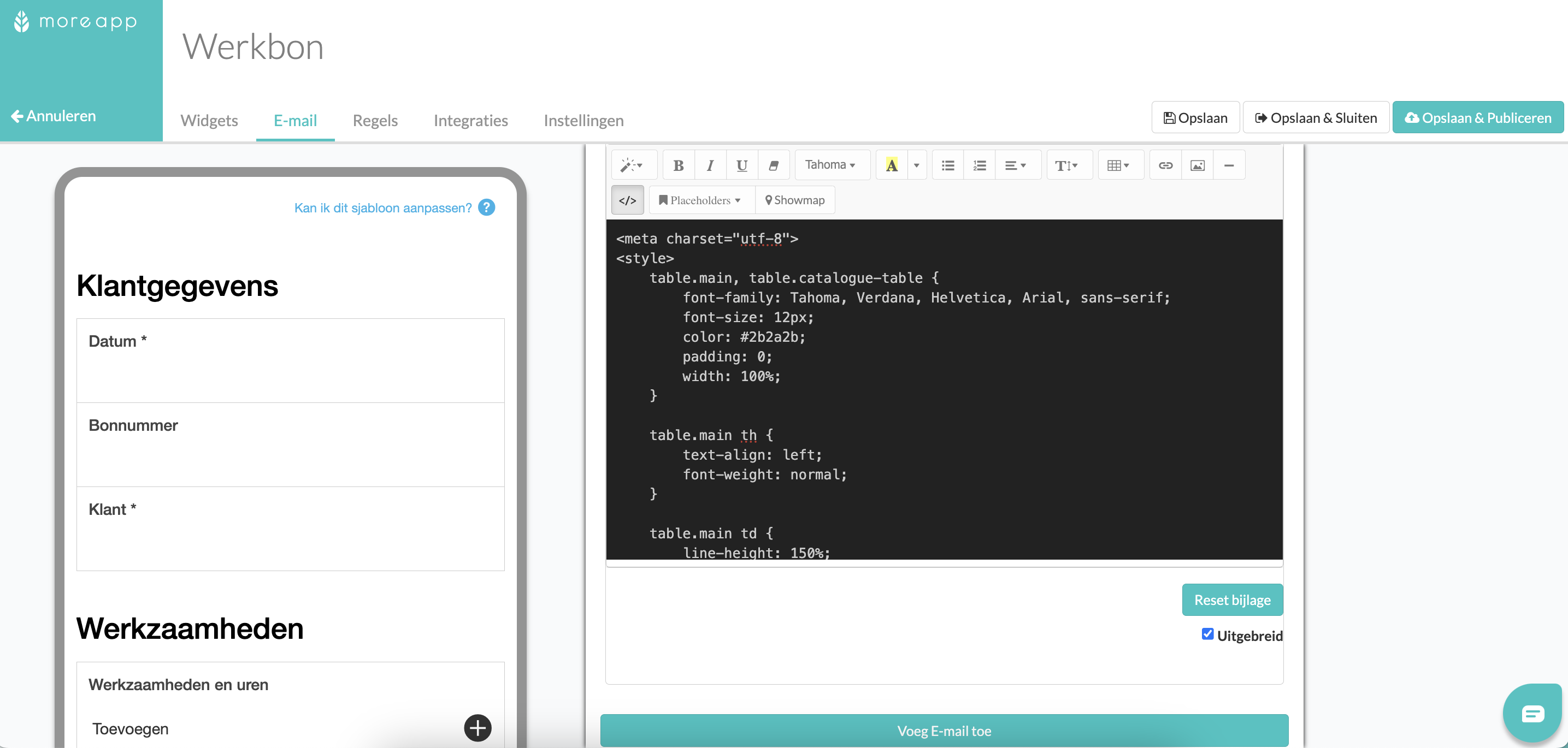Hoe pas je de Grootte van foto's aan in het PDF-bestand | MoreApp
Personaliseer in het PDF-bestand de grootte van foto's of handtekeningen naar jouw persoonlijke voorkeur.
Nog geen MoreApp account? Meld je hier aan.
Deze feature is beschikbaar in het Branch, Tree en Forest abonnement. Bekijk onze abonnementen.
1. Zet de Uitgebreide functie aan
Log in op het MoreApp Platform en maak een formulier. Als het declaratieformulier klaar is kun je in de E-mail tab de Uitgebreide functie aanzetten. Zodra de Uitgebreide functie aanstaat wijzigt de PDF niet meer mee met wijzigingen die je doet in het formulier. Voeg nieuwe widgets dan ook zelf toe aan de PDF (met HTML-code) of klik op de blauwe knop Reset bijlage rechts onderaan de E-mail tab. MoreApp zal de PDF updaten aan de hand van de volgorde van de widgets in je formulier.
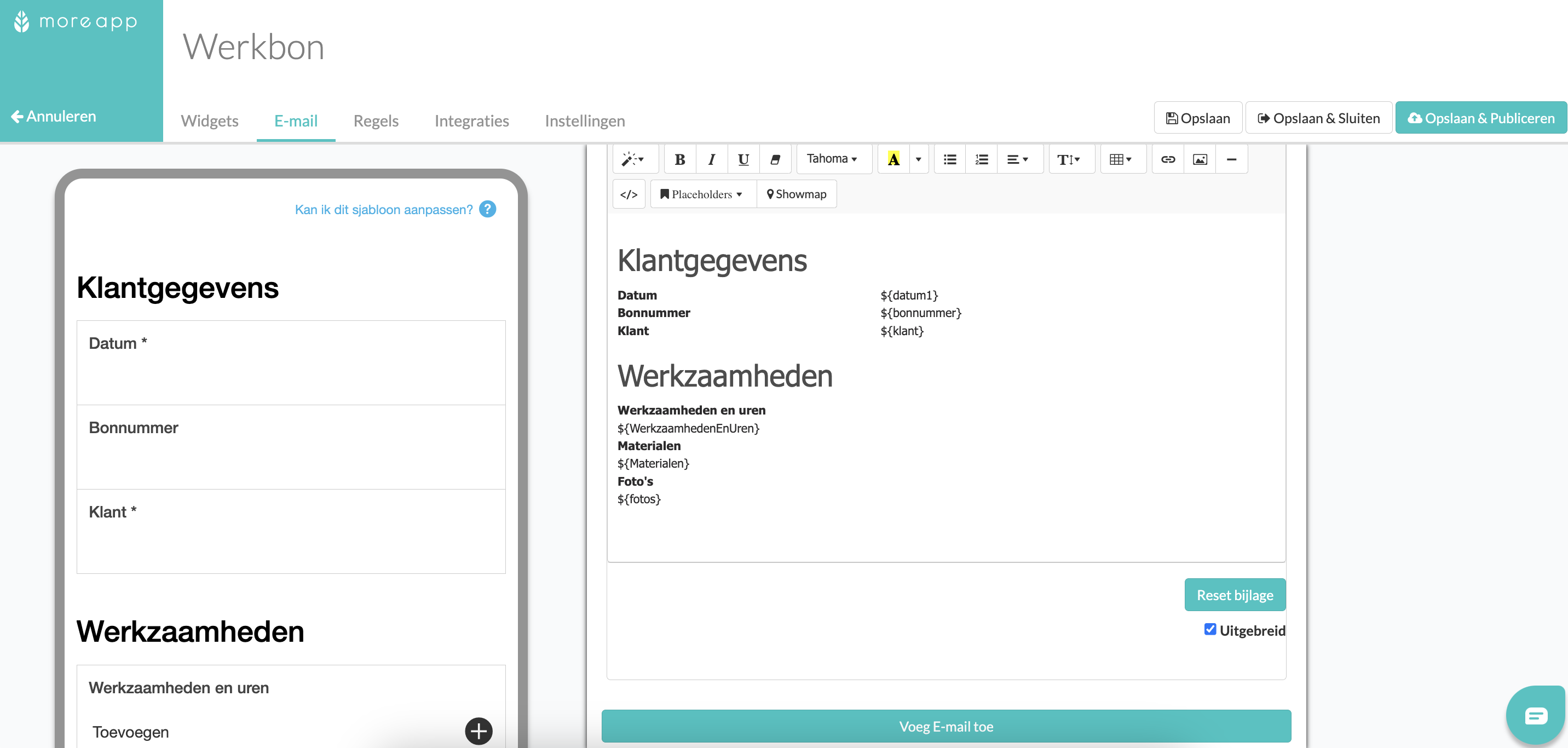
2. Open de Code View
Klik op Code View () in de PDF instellingen. De HTML-code is nu zichtbaar.
3. Pas de grootte van een foto aan
Zoek in de HTML-code (ctrl+f voor Windows / cmd+f voor Mac) naar de Data name van de Photo-widget. De 200px bij 200px geeft de huidige breedte en hoogte van de afbeelding weer in de standaard PDF bijlage. Je kunt de afbeelding grootte aanpassen naar de grootte die jij wilt, bijvoorbeeld 100px bij 100px of 400px bij 400px.
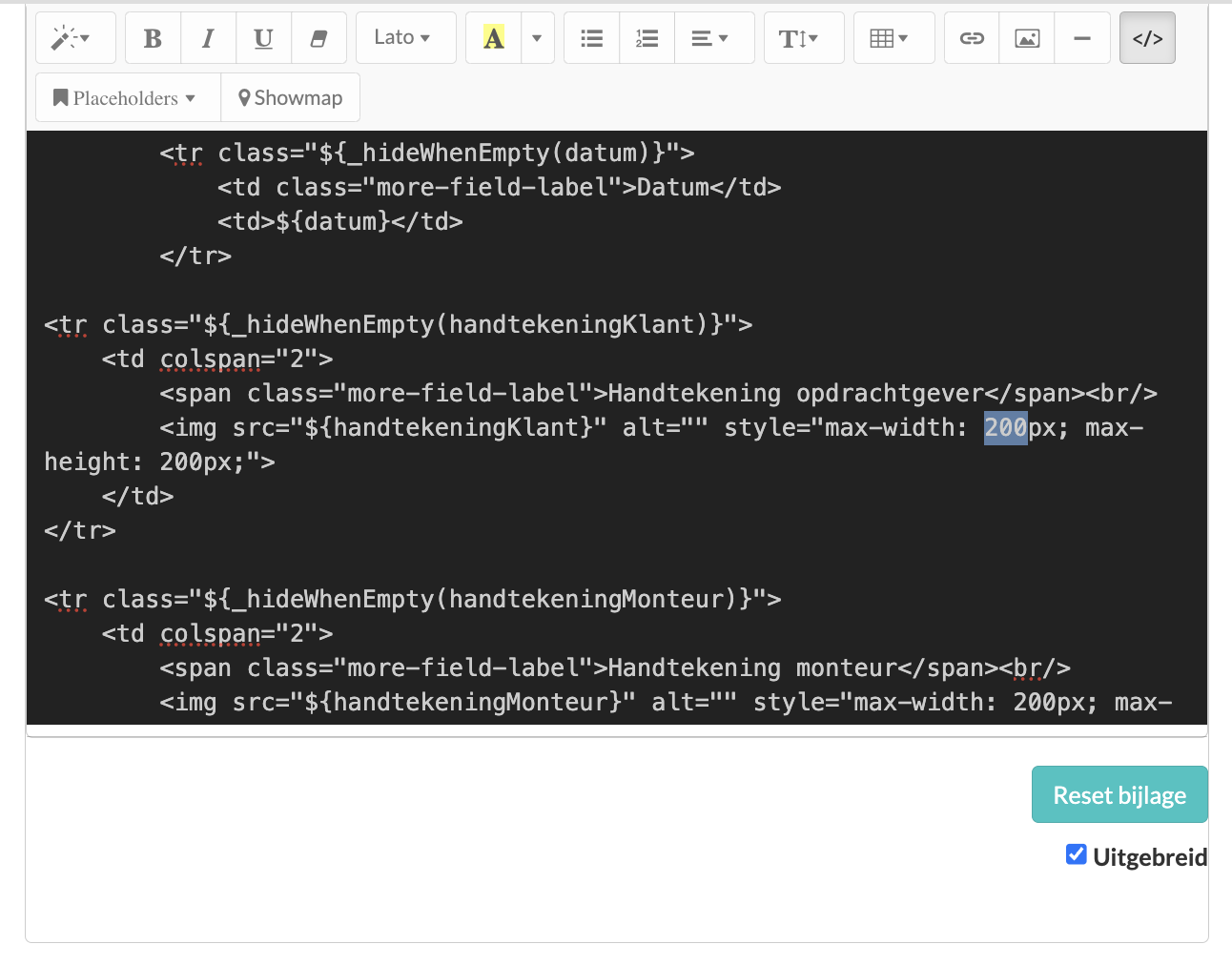
4. Test het formulier
Test de nieuwe PDF instellingen door de app te refreshen en een formulier in te vullen. Je kunt het proces herhalen als je de afbeeldingen groter of juist kleiner wilt hebben.
Wil je meteen op de hoogte zijn van de nieuwste tutorials? Ga naar de YouTube en klik op Abonneren!